
Περιεχόμενο
Αυτός ο γρήγορος οδηγός θα δείξει στους χρήστες πώς να απενεργοποιήσετε τη λειτουργία αυτόματης ρύθμισης στο Galaxy Note 7. Είναι ένα χαρακτηριστικό που οι περισσότεροι είτε αγαπούν είτε μισούν και μπορούν να είναι εξαιρετικά χρήσιμοι, αλλά συχνά φορές το προγνωστικό κείμενο κάνει περισσότερη βλάβη παρά καλό. Αυτό έγινε γνωστό από το iPhone, αλλά τώρα είναι σε όλες τις συσκευές και εδώ θα εξηγήσουμε πώς να το απενεργοποιήσετε στη Σημείωση 7.
Όπως πιθανότατα γνωρίζετε, η αυτόματη σωστή σάρωση και επιδιόρθωση πληκτρολογεί λάθη ή προβλέπει την επόμενη λέξη ενώ ο χρήστης πληκτρολογεί. Μπορεί επίσης να ταιριάζει και να διορθώνει τις λέξεις που έχουν αποθηκευτεί στο λεξικό της συσκευής, να προτείνει ονόματα επαφών και άλλα. Ωστόσο, μπορεί επίσης να προσθέσει περισσότερα λάθη σε κείμενο ή ηλεκτρονικό ταχυδρομείο για όσους βιάζονται.
Διαβάστε: 35 Σημείωση Γαλαξίας 7 Συμβουλές & Κόλπα
Έχουμε ήδη περιγράψει αρκετούς χρήσιμους συμβουλές και κόλπα για τη Σημείωση 7 παραπάνω, και παρακάτω είναι ένα ακόμη που μας έχουν ζητηθεί πρόσφατα. Έτσι, για όσους αντιμετωπίζουν προβλήματα ή απογοητεύονται από αυτόματα σωστά, αφήνετε να το απενεργοποιήσετε και να πάρετε πίσω τον έλεγχο του Galaxy Note 7.

Η νέα σημείωση της Samsung είναι εξαιρετικά δημοφιλής και πωλείται σε όλο τον κόσμο χάρη σε βελτιωμένα χαρακτηριστικά, αντοχή στο νερό, υποδοχή microSD, σαρωτή ίριδας και πολλά άλλα. Ως αποτέλεσμα, εκατομμύρια άνθρωποι έχουν ένα και μας ζητήθηκε να το απενεργοποιήσουμε πολλές φορές. Λίγα βήματα στις ρυθμίσεις είναι το μόνο που χρειάζεται για να απαλλαγούμε από αυτό το απογοητευτικό χαρακτηριστικό και να πληκτρολογήσετε αυτό που θέλουμε, όταν θέλουμε.
Είτε χρησιμοποιείτε τα τηλέφωνα Galaxy εδώ και χρόνια, είτε έχετε μόνο ένα, οι απλές οδηγίες που ακολουθούν θα σας βοηθήσουν. Τα ίδια βήματα ισχύουν για σχεδόν οποιοδήποτε smartphone ή tablet της Galaxy, αλλά το μενού ρυθμίσεων μπορεί να φαίνεται λίγο διαφορετικό λόγω των πρόσφατων αλλαγών στη διεπαφή χρήστη. Ακολουθεί ο τρόπος απενεργοποίησης της αυτόματης ρύθμισης (πρόβλεψης κειμένου) στη Σημείωση 7 του Galaxy.
Οδηγίες
Υπάρχουν μερικοί διαφορετικοί τρόποι για να φτάσετε στο μενού ρυθμίσεων πληκτρολογίου, το οποίο πρέπει να πλοηγηθείτε για να απενεργοποιήσετε την αυτόματη ρύθμιση.
Αρχικά, ενώ χρησιμοποιείτε το πληκτρολόγιο, πατήστε και κρατήστε πατημένο το κουμπί μικροφώνου, το οποίο φέρνει ένα αναδυόμενο παράθυρο με περισσότερες επιλογές. Το ένα είναι ένα κουμπί ρυθμίσεων με γρανάζι. Αυτό σας μεταφέρει κατευθείαν στις ρυθμίσεις του πληκτρολογίου. Τότε, απλά απενεργοποίηση του "Προγνωστικού κειμένου". Δείτε τα screenshot μας παρακάτω.
Ακολουθεί ανάλυση των βημάτων και ρυθμίσεων που θα χρειαστεί να επιλέξετε για να απενεργοποιήσετε αυτόματα το σωστό ή προγνωστικό κείμενο σε συσκευές Samsung χρησιμοποιώντας επίσης το κανονικό μενού ρυθμίσεων.
- Προχωρήστε στο Ρυθμίσεις (σύρετε τη γραμμή ειδοποιήσεων προς τα κάτω και πατήστε το κουμπί ρυθμίσεων με γρανάζι)
- Πλοηγηθείτε στο "Γενική διαχείριση"
- Παρακέντηση "Γλώσσα & είσοδος"
- Κάντε κλικ στο "Πληκτρολόγιο Samsung" ή το πληκτρολόγιο που χρησιμοποιείται
- Απλά απενεργοποιήστε "Πρόβλεψη κειμένου"
Εναλλακτικά, αν επιλέξετε την επιλογή πρόβλεψης κειμένου αντί να μετακινηθείτε για να την απενεργοποιήσετε, υπάρχουν περισσότερες ρυθμίσεις και στοιχεία ελέγχου μέσα. Οι ιδιοκτήτες μπορούν να κρατήσουν το κείμενο πρόβλεψης εκτός, αλλά να απενεργοποιήσουν τη λειτουργία "Αυτόματη αντικατάσταση", ώστε να μην ανταλλάσσουν λέξεις για εσάς. Αντ 'αυτού, θα λάβετε ακόμα προτάσεις και θα μπορείτε να το επιλέξετε αν θέλετε και να έχετε περισσότερο έλεγχο για το τι συμβαίνει.
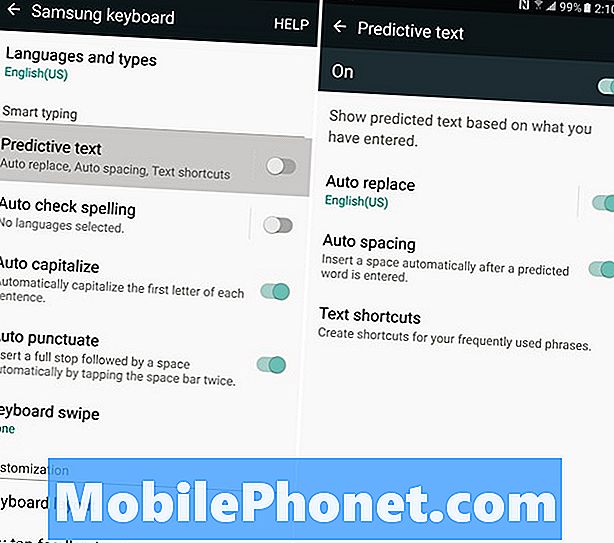
Ενώ βρίσκεστε στο μενού ρυθμίσεων για το πληκτρολόγιο, μπορείτε να προσαρμόσετε οτιδήποτε και όλα. Η Samsung διαθέτει επιλογές αυτόματου ελέγχου ορθογραφίας, αυτόματη εξακρίβωση κεφαλαίων, διπλό πλήκτρο διαστήματος για άμεση στίξη και ακόμη και επιλογές για αλλαγή της διάταξης πληκτρολογίου ή εναλλαγή σε μια πλευρά της οθόνης. Αυτό διευκολύνει τα άτομα με μικρότερα χέρια να προσπαθούν να πληκτρολογήσουν την τεράστια οθόνη των 5,7 ιντσών.
Αυτό είναι και είμαστε όλοι τελειωμένοι. Τώρα απλώς πατήστε το κουμπί του σπιτιού και επιστρέψτε στην αποστολή κειμένων, γράφοντας μηνύματα ηλεκτρονικού ταχυδρομείου ή πληκτρολογώντας χωρίς να εμφανιστούν διακοπές ή σφάλματα αυτόματης διόρθωσης. Εάν για οποιονδήποτε λόγο αποφασίσετε να το επαναφέρετε, ακολουθήστε τα ίδια βήματα όπως παραπάνω και ενεργοποιήστε ξανά τη λειτουργία.
10 καλύτερες προστατευτικές οθόνες οθόνης 7 για το Galaxy Note












